 Обратная связь
Обратная связь
Для добавления новой карточки школы в разделе «Школы» кликаем на кнопку «Добавить».
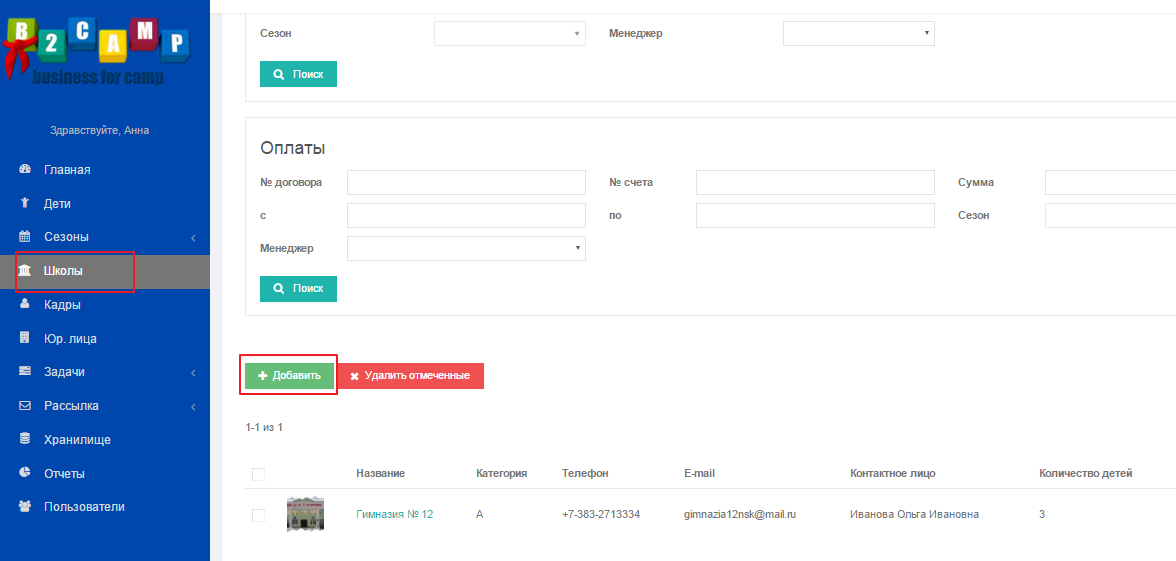
Далее на странице «Добавление карточки школы» заполняем информацию о школе. Обязательными для заполнения являются поля, отмеченные красной звездочкой:
-Название
-Телефон
-Характеристика
Если эти поля не будут заполнены, система выдаст сообщение о том, что эти поля обязательны для заполнения.
Описание полей в карточке школы:
Фотография – добавляется при клике на кнопку «Изменить». Фотография выбирается с вашего устройства (компьютера/планшета/мобильного телефона).
Название – обязательное для заполнения поле. Вводится название учебного учреждения.
Категория – выбирается категория из выпадающего списка. Категории можно создать свои.
Телефон – обязательное для заполнения поля. Для добавления телефона надо кликнуть на ссылку «добавить», после этого появится строка для ввода номер телефона. Номер телефона вводится вместе с кодом города (оператора), например, (913)987-48-49. Для телефона можно указать тип: мобильный/домашний/рабочий.
E-mail – вводится email школы, email заполняется без пробелов до и после. В поле можно добавить только один email.
Сайт – вводится сайт школы.
Адрес – вводится адрес школы.
Сезоны – выбираются сезоны, на которые ездили классы.
Характеристика – вводится описание школы.
Подписан на рассылку – да/нет. При выборе да – карточка школы участвует в рассылке.
Вложения – к карточке можно добавить различные файлы.
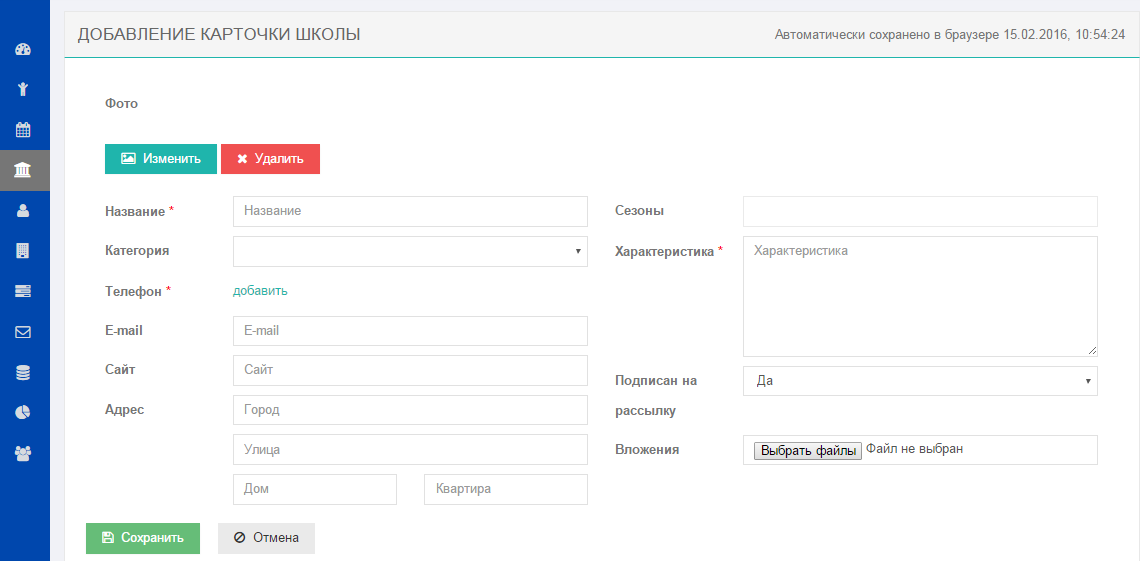
Чтобы сохранить карточку школы надо кликнуть на кнопку «Сохранить» и если все данные введены, то в системе появится новая карточка школы.